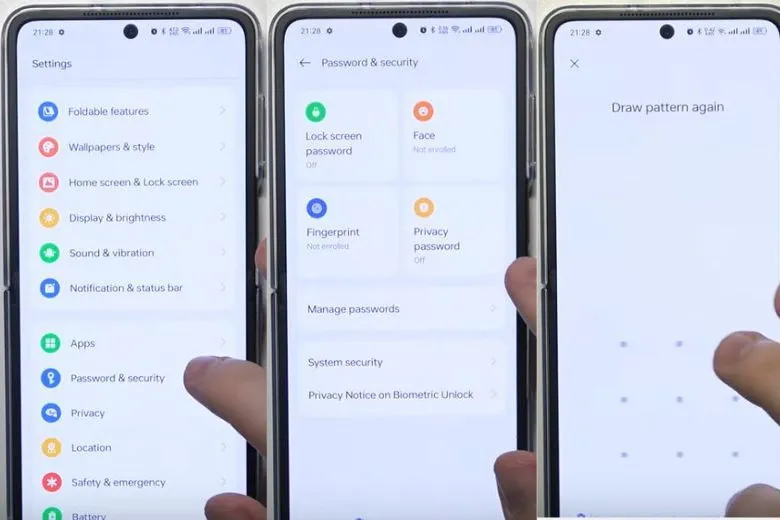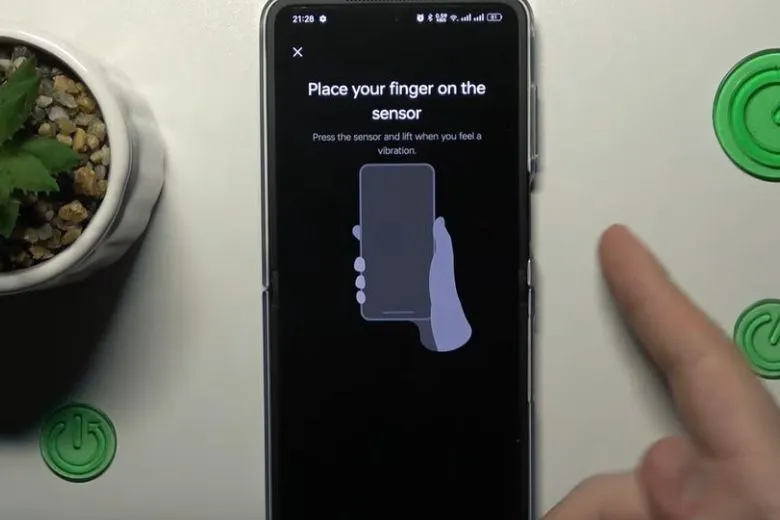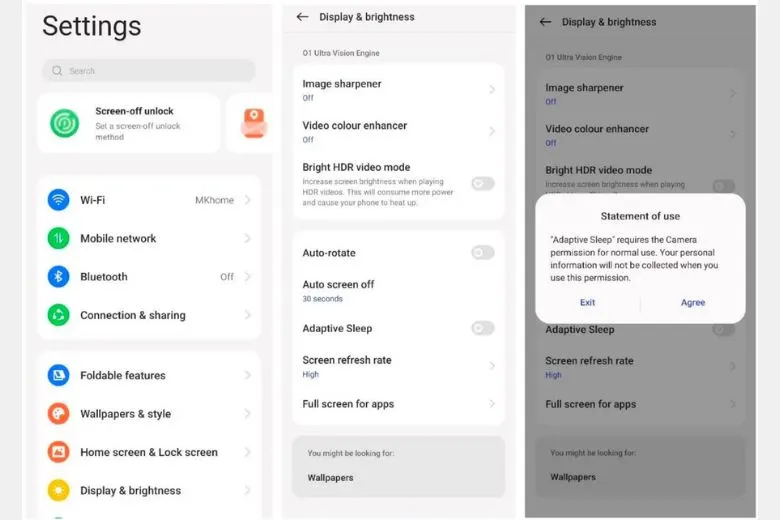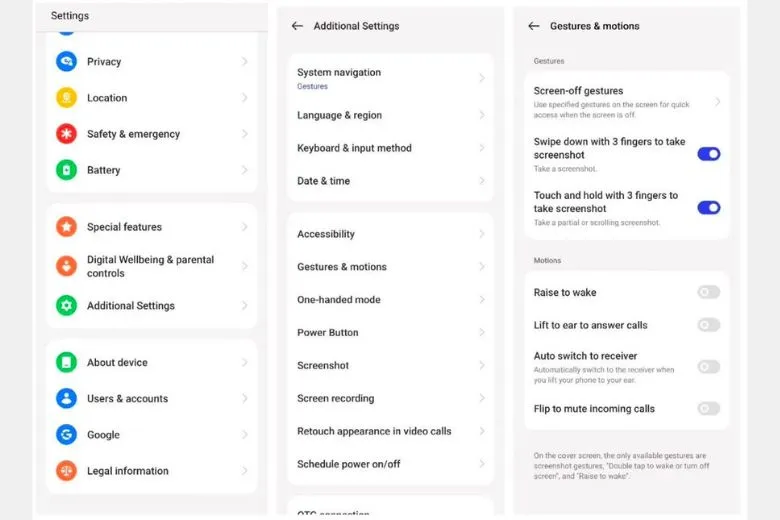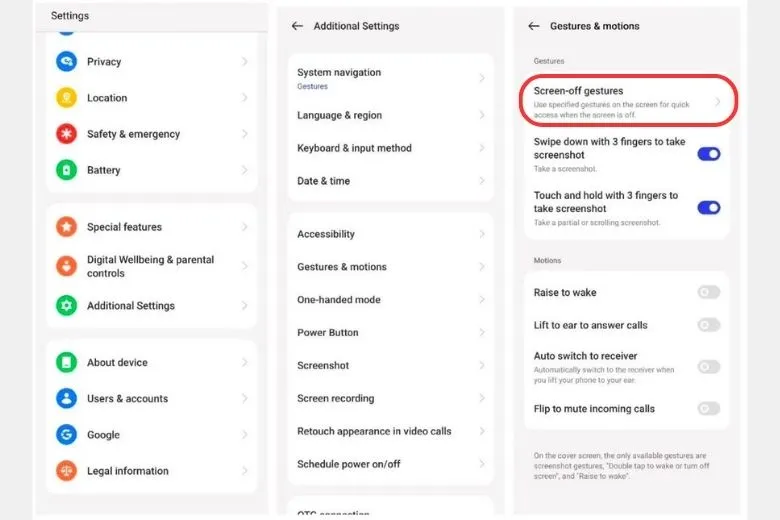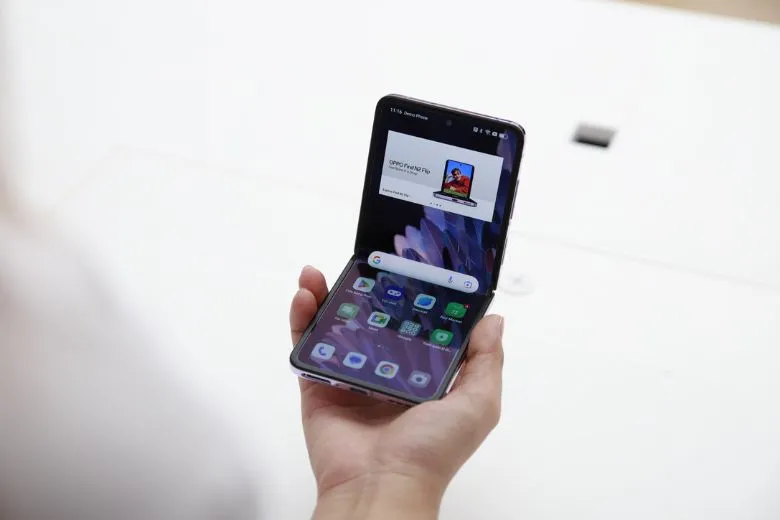OPPO Find N2 Flip là chiếc điện thoại gập hấp dẫn nhất hiện nay. Thiết bị sở hữu nhiều tính năng nổi bật, như màn hình ngoài lớn nhất trong ngành, camera Hasselblad chất lượng và cấu hình ấn tượng. Vậy nên đừng bỏ lỡ cách sử dụng OPPO Find N2 Flip hiệu quả và tận hưởng trải nghiệm gập mở đầy thú vị.
Bạn đang đọc: Chia sẻ những mẹo và cách sử dụng OPPO Find N2 Flip cực hay ho mà bạn nên biết
Contents
- 1 1. Mở khóa màn hình bằng dấu vân tay
- 2 2. Cài đặt thời gian tắt màn hình
- 3 3. Thiết lập và sử dụng tính năng Always-On Display
- 4 4. Chụp màn hình bằng cử chỉ
- 5 5. Cài đặt cử chỉ tắt màn hình
- 6 6. Tính năng gập mở tiện lợi
- 7 7. Màn hình phụ của OPPO Find N2 Flip có thể làm được gì?
- 8 8. Cài đặt widget cho màn hình OPPO Find N2 Flip
- 9 9. Kết thúc
1. Mở khóa màn hình bằng dấu vân tay
Nếu đang trên tay điện thoại OPPO gập mới, sẽ rất thiếu sót nếu bạn không biết cách sử dụng OPPO Find N2 Flip. Trong đó, mở khóa màn hình bằng dấu vân tay là một tính năng tiện lợi mà bạn không nên bỏ qua.
Hướng dẫn mở khóa màn hình bằng dấu vân tay để sử dụng OPPO Find N2 Flip như sau:
Cài đặt → Mật khẩu và bảo mật → Dấu vân tay → Vẽ tay để mở khóa → Thiết lập dấu vân tay bằng cách đặt ngón tay ở vị trí nút nguồn.
2. Cài đặt thời gian tắt màn hình
Một cách sử dụng OPPO Find N2 Flip khác chính là cài đặt thời gian tắt màn hình. Điều này sẽ giúp tiết kiệm pin khi bạn không có nhu cầu sử dụng thiết bị.
Hướng dẫn mẹo sử dụng OPPO Find N2 Flip tắt màn hình như sau:
Mở Settings → Display & brightness → Adaptive Sleep.
3. Thiết lập và sử dụng tính năng Always-On Display
Một trong những cách sử dụng OPPO Find N2 Flip hữu ích chính là tận dụng tính năng Always-On Display. Tính năng này cho phép điện thoại luôn mở, giúp việc dùng thiết bị không bị gián đoạn.
Hướng dẫn thiết lập sử dụng điện thoại OPPO gập mới như sau:
Mở Settings → Wallpapers & Styles → Always-On Display → Bật
4. Chụp màn hình bằng cử chỉ
Hiện nay, những chiếc điện thoại thông minh hỗ trợ nhiều cách chụp màn hình khác nhau. Trong đó, chụp màn hình bằng cử chỉ giúp bạn nhanh chóng lưu lại khoảnh khắc trên màn hình một cách nhanh chóng nhất. Với cách sử dụng OPPO Find N2 Flip này, bạn thực hiện thủ thuật như sau:
Mở Cài đặt → Cài đặt bổ sung → Lối tắt cử chỉ → Bật các tính năng chụp ảnh màn hình.
Tại đây, bạn cũng có thể thiết lập vẽ O để mở camera, vẽ V để bật/tắt đèn Flash, hoặc tạo thêm các cử chỉ khác.
Tìm hiểu thêm: KineMaster: Ứng dụng chỉnh sửa video đa năng với nhiều hiệu ứng độc đáo
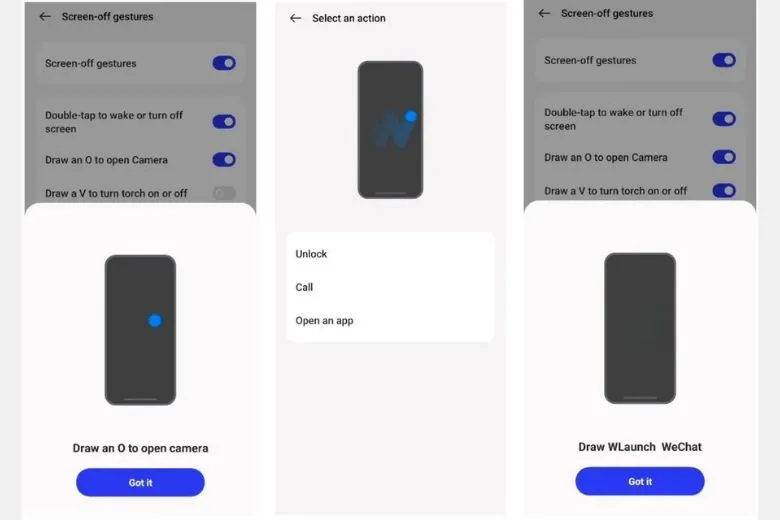
5. Cài đặt cử chỉ tắt màn hình
Tương tự như cách sử dụng OPPO Find N2 Flip tắt màn hình bằng việc thiết lập thời gian, bạn cũng có thể cài đặt cử chỉ để làm việc này.
Mở Cài đặt → Cài đặt bổ sung → Lối tắt cử chỉ → Thiết lập cử chỉ tắt màn hình.
6. Tính năng gập mở tiện lợi
Nếu bạn đã từng sử dụng điện thoại gập thông minh, Find N2 Flip cũng sở hữu tính năng gập mở tiện lợi tương tự như vậy. Việc thu nhỏ kích thước chỉ còn một nửa hỗ trợ quá trình mang theo bên người thuận tiện hơn.
Ngoài ra, bạn cũng có thể gập màn hình 90 độ để chụp ảnh, góc chụp sẽ được canh chuẩn hơn so với thông thường. Đặc biệt, duy trì màn hình 90 độ cũng giúp bạn đặt điện thoại trên bề mặt bất kỳ và theo dõi màn hình mà không cần bệ đỡ.
7. Màn hình phụ của OPPO Find N2 Flip có thể làm được gì?
Điện thoại Find N2 Flip của OPPO là thiết bị sở hữu màn hình phụ lớn nhất hiện nay. Điều này giúp việc thao tác trên màn hình phụ thuận tiện hơn. Đồng thời bạn có thể dễ dàng sử dụng ứng dụng và theo dõi thông báo trực tiếp mà không cần đến màn hình chính.
Để màn hình phụ không bị đơn điệu, đừng bỏ lỡ cách sử dụng OPPO Find N2 Flip. Bạn có thể thay đổi màu chữ, phông chữ, biểu tượng hoặc thậm chí là thêm hình nền vào màn hình phụ. Những động vật nhỏ đáng yêu như mèo, cún,… sẽ giúp màn hình phụ của bạn trông nổi bật và hấp dẫn hơn.
Mẹo sử dụng OPPO Find N2 Flip cho màn hình phụ như sau:
Mở Cài đặt → Thiết lập màn hình gập → Cover screen style → Thay đổi màn hình phụ như hình nền, màu chữ, phông chữ, biểu tượng.
>>>>>Xem thêm: Hướng Dẫn Tắt Đồng Hồ Huawei Watch GT 4: Một Vài Tips Đơn Giản Cho Dế Yêu Của Bạn
8. Cài đặt widget cho màn hình OPPO Find N2 Flip
Để thuận tiện cho việc sử dụng, bạn nên cài đặt các công cụ thường dùng tại widget của màn hình chính và phụ.
Vào Cài đặt → Thiết lập màn hình gập → Widgets → Tùy chỉnh các ứng dụng hiển thị trên Widgets màn hình phụ.
9. Kết thúc
Với các cách sử dụng OPPO Find N2 Flip ở trên, hi vọng bạn đã tận dụng triệt để những tính năng thú vị và hữu ích mà OPPO trang bị cho thiết bị này. Qua đó nâng cao trải nghiệm của bản thân trong khi dùng điện thoại.
Một kênh thông tin đáng tin cậy về các sản phẩm công nghệ hiện đại là Dchannel của Suachuadienthoai.edu.vn. Bạn hãy đăng ký kênh để không bỏ lỡ những video mới nhất.
Không chỉ cung cấp thông tin, Suachuadienthoai.edu.vn còn mang đến cho bạn nhiều ưu đãi hấp dẫn khi mua hàng tại hệ thống của chúng tôi. Bạn sẽ được hưởng dịch vụ chăm sóc khách hàng chuyên nghiệp và “CHUYỂN GIAO GIÁ TRỊ VƯỢT TRỘI” với những lợi ích vượt trội so với mua hàng chính hãng. Hãy ghé thăm Suachuadienthoai.edu.vn để có những trải nghiệm tốt nhất với thiết bị công nghệ của bạn.